Reset máy Android, hay còn gọi là khôi phục cài đặt gốc, là một giải pháp hữu hiệu để xử lý các vấn đề về hiệu năng, lỗi phần mềm, hoặc đơn giản là muốn đưa điện thoại về trạng thái ban đầu. Tuy nhiên, việc reset máy sẽ xóa toàn bộ dữ liệu cá nhân trên thiết bị, vì vậy bạn cần sao lưu cẩn thận trước khi thực hiện. Bài viết này sẽ hướng dẫn bạn cách reset máy Android một cách an toàn và hiệu quả.
Khi Nào Cần Reset Máy Android?
Có nhiều lý do khiến bạn cần reset máy Android. Dưới đây là một số trường hợp phổ biến:
- Điện thoại chạy chậm, lag: Sau một thời gian sử dụng, điện thoại có thể bị chậm, lag do lưu trữ quá nhiều dữ liệu, ứng dụng chạy ngầm. Reset máy sẽ giúp xóa bỏ những dữ liệu không cần thiết và cải thiện hiệu năng.
- Lỗi phần mềm: Một số lỗi phần mềm cứng đầu không thể khắc phục bằng cách thông thường, việc reset máy có thể là giải pháp cuối cùng.
- Quên mật khẩu hoặc hình vẽ: Nếu bạn quên mật khẩu hoặc hình vẽ mở khóa màn hình, reset máy sẽ giúp bạn lấy lại quyền truy cập vào thiết bị.
- Chuẩn bị bán hoặc tặng điện thoại: Trước khi bán hoặc tặng điện thoại cho người khác, bạn nên reset máy để xóa toàn bộ dữ liệu cá nhân, bảo vệ thông tin riêng tư.
- Ứng dụng bị lỗi, xung đột: Nếu ứng dụng liên tục bị lỗi hoặc xung đột với nhau, reset máy có thể giúp khắc phục vấn đề.
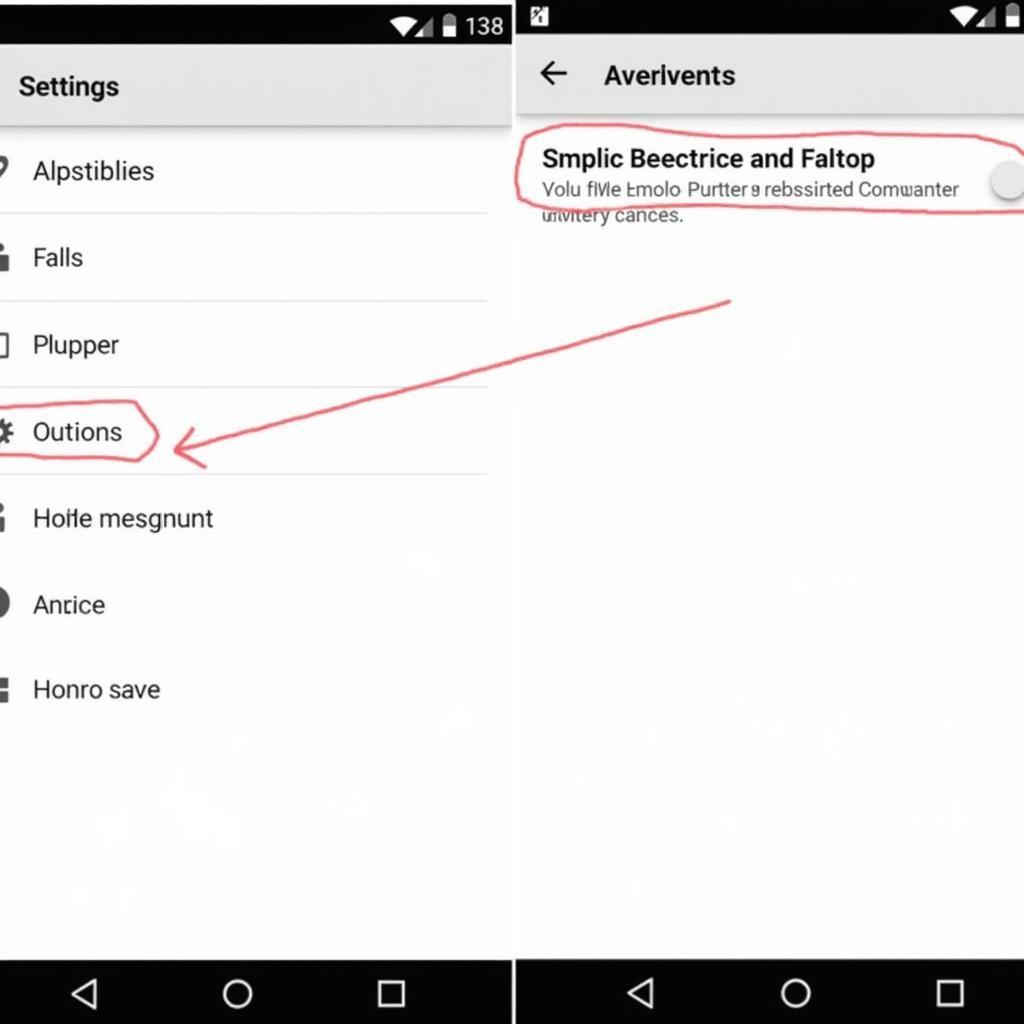 Cách reset máy Android qua menu cài đặt
Cách reset máy Android qua menu cài đặt
Bạn gặp sự cố khi cài lại android cho máy tính bảng? Hãy tham khảo bài viết cài lại android cho máy tính bảng để được hướng dẫn chi tiết.
Các Bước Reset Máy Android
Dưới đây là hướng dẫn chi tiết cách reset máy Android:
- Sao lưu dữ liệu: Bước quan trọng nhất trước khi reset máy là sao lưu toàn bộ dữ liệu quan trọng như danh bạ, ảnh, video, tài liệu,… Bạn có thể sao lưu dữ liệu lên Google Drive, máy tính hoặc thẻ nhớ.
- Mở Cài đặt: Vào ứng dụng “Cài đặt” trên điện thoại của bạn.
- Tìm kiếm “Reset”: Tùy thuộc vào từng dòng máy và phiên bản Android, tùy chọn reset có thể nằm ở các vị trí khác nhau. Bạn có thể tìm kiếm từ khóa “Reset” trong cài đặt.
- Chọn “Khôi phục cài đặt gốc”: Thông thường, tùy chọn này sẽ có tên là “Khôi phục cài đặt gốc” hoặc “Factory data reset”.
- Xác nhận: Hệ thống sẽ yêu cầu bạn xác nhận lại việc reset máy. Hãy đọc kỹ các cảnh báo và đảm bảo bạn đã sao lưu dữ liệu trước khi nhấn nút xác nhận.
- Đợi quá trình hoàn tất: Quá trình reset máy có thể mất vài phút. Sau khi hoàn tất, điện thoại sẽ tự động khởi động lại và trở về trạng thái ban đầu như lúc mới mua.
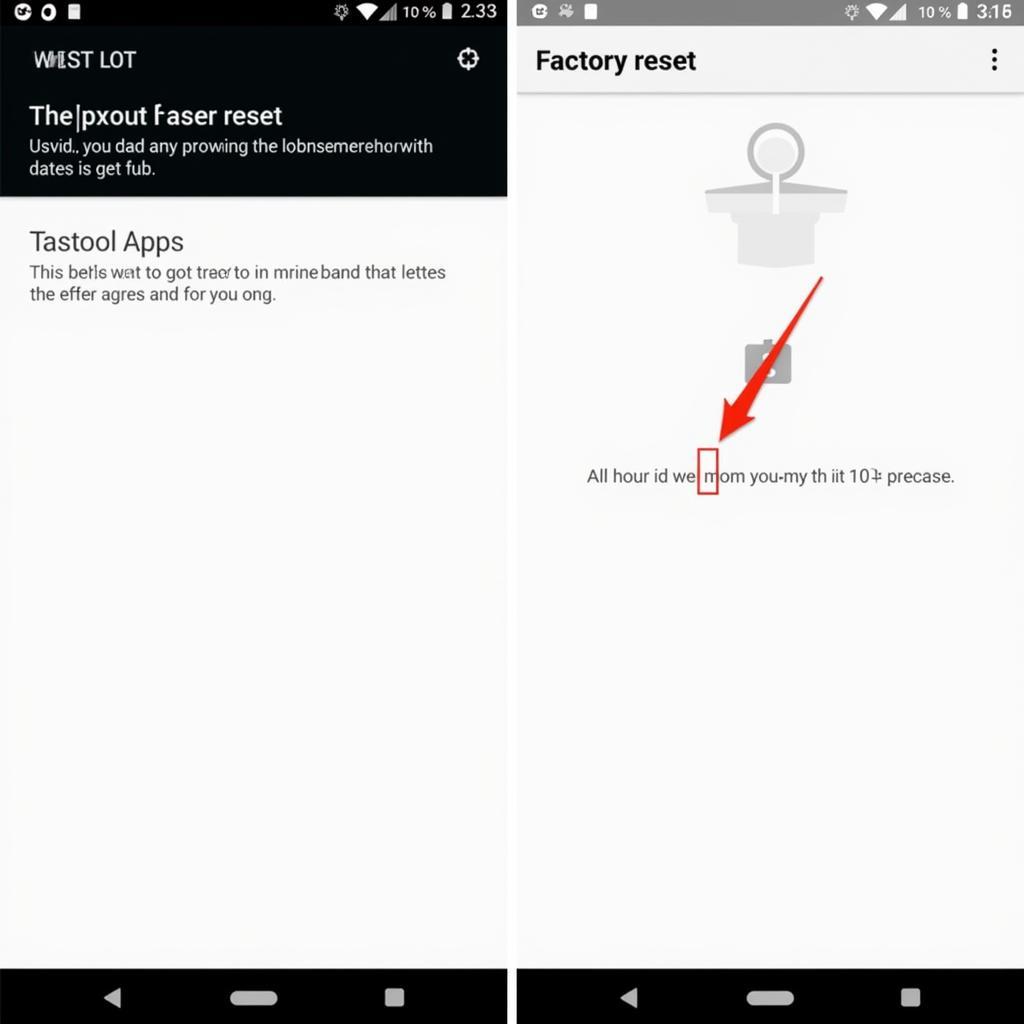 Xác nhận reset máy Android
Xác nhận reset máy Android
Việc reset lại máy Oppo cũng tương tự như các dòng máy Android khác. Bạn có thể tìm thêm thông tin tại bài viết cách reset máy oppo.
Khắc Phục Sự Cố Sau Khi Reset Máy
Đôi khi, sau khi reset máy, bạn có thể gặp một số sự cố. Dưới đây là một số vấn đề thường gặp và cách khắc phục:
- Điện thoại không khởi động: Nếu điện thoại không khởi động sau khi reset, hãy thử giữ nút nguồn trong khoảng 10-20 giây để khởi động lại. Nếu vẫn không được, hãy kiểm tra pin hoặc liên hệ với trung tâm bảo hành.
- Mất kết nối Wi-Fi: Kiểm tra lại mật khẩu Wi-Fi và thử kết nối lại. Nếu vẫn không được, hãy thử reset lại modem hoặc router Wi-Fi.
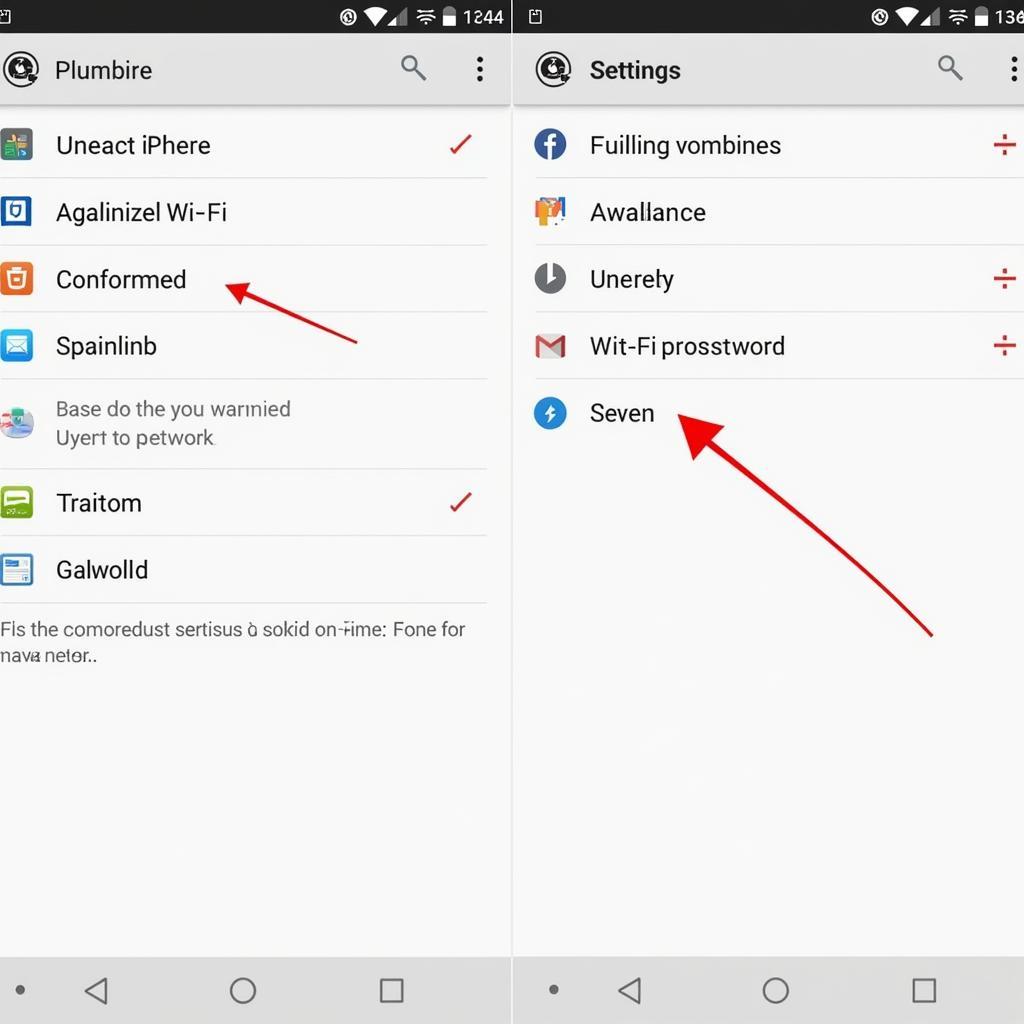 Kết nối Wi-fi sau khi reset
Kết nối Wi-fi sau khi reset
Nếu bạn gặp sự cố với máy tính, ví dụ như máy tính mở không lên màn hình, đừng ngần ngại tìm kiếm sự hỗ trợ từ các chuyên gia.
Kết luận
Cách reset máy Android là một thao tác khá đơn giản nhưng rất hữu ích trong việc khắc phục sự cố và cải thiện hiệu năng của thiết bị. Tuy nhiên, hãy nhớ sao lưu dữ liệu trước khi thực hiện để tránh mất mát thông tin quan trọng. Hy vọng bài viết này đã cung cấp cho bạn những thông tin hữu ích về cách reset máy Android.
FAQ
- Reset máy Android có mất dữ liệu không? Có, reset máy sẽ xóa toàn bộ dữ liệu trên bộ nhớ trong của điện thoại.
- Tôi cần làm gì trước khi reset máy? Sao lưu toàn bộ dữ liệu quan trọng.
- Sau khi reset máy, điện thoại của tôi sẽ như thế nào? Điện thoại sẽ trở về trạng thái ban đầu như lúc mới mua.
- Thời gian reset máy mất bao lâu? Thông thường, quá trình reset máy mất vài phút.
- Tôi có thể reset máy Android mà không cần mật khẩu không? Có, bạn có thể reset máy bằng chế độ recovery mode.
- Làm thế nào để sao lưu dữ liệu trước khi reset máy? Bạn có thể sao lưu dữ liệu lên Google Drive, máy tính hoặc thẻ nhớ.
- Nếu tôi gặp sự cố sau khi reset máy thì phải làm sao? Hãy thử khởi động lại điện thoại hoặc liên hệ với trung tâm bảo hành.
Bạn muốn biết thêm về việc kết nối máy in qua wifi? Hãy xem bài viết kết nối với máy in qua wifi. Ngoài ra, nếu bạn đang tìm kiếm một ứng dụng viết nhật ký, hãy tham khảo app viết nhật ký trên máy tính.
Khi cần hỗ trợ hãy liên hệ Số Điện Thoại: 0373298888, Email: [email protected] Hoặc đến địa chỉ: 86 Cầu Giấy, Hà Nội. Chúng tôi có đội ngũ chăm sóc khách hàng 24/7.


